Vous ne rencontrez aucun problème de son sur votre iPhone ? Vous vous demandez pourquoi il n’y a pas de son sur votre iPhone et comment y remédier ? Ne vous inquiétez pas, vous êtes au bon endroit.
Eh bien, les utilisateurs d’iPhone n’ont signalé aucun son provenant de leur iPhone. C’est un problème sérieux et le problème persiste même après la mise à jour vers la version iOS 17 ou 16.
Pour vous aider à sortir de cette situation, j’ai créé ce blog. Ici, je vais aborder quelques solutions les meilleures et les plus efficaces pour le problème d’absence de son sur iPhone 15/14/13.
Comment réparer l’iPhone n’a aucun problème de son – Correctifs efficaces
Il est temps de parcourir toutes les solutions possibles et de les appliquer pour corriger l’erreur du son qui ne fonctionne pas ou de l’absence de son provenant de l’iPhone. Alors allons-y.
Méthode 1 : tester le haut-parleur et les appareils audio du téléphone
Lorsqu’il n’y a pas de son sur iPhone, vous devez vérifier les paramètres sonores de votre appareil. Accédez simplement à Paramètres, puis choisissez Sons et haptiques et descendez jusqu’à l’ option Sonnerie et alertes.
Ici, cliquez et faites glisser le volume vers la droite pour augmenter le volume. Si votre iPhone sonne maintenant, le problème est résolu car il peut être dû à une application ou à d’autres raisons. Sinon, passez à la méthode suivante.
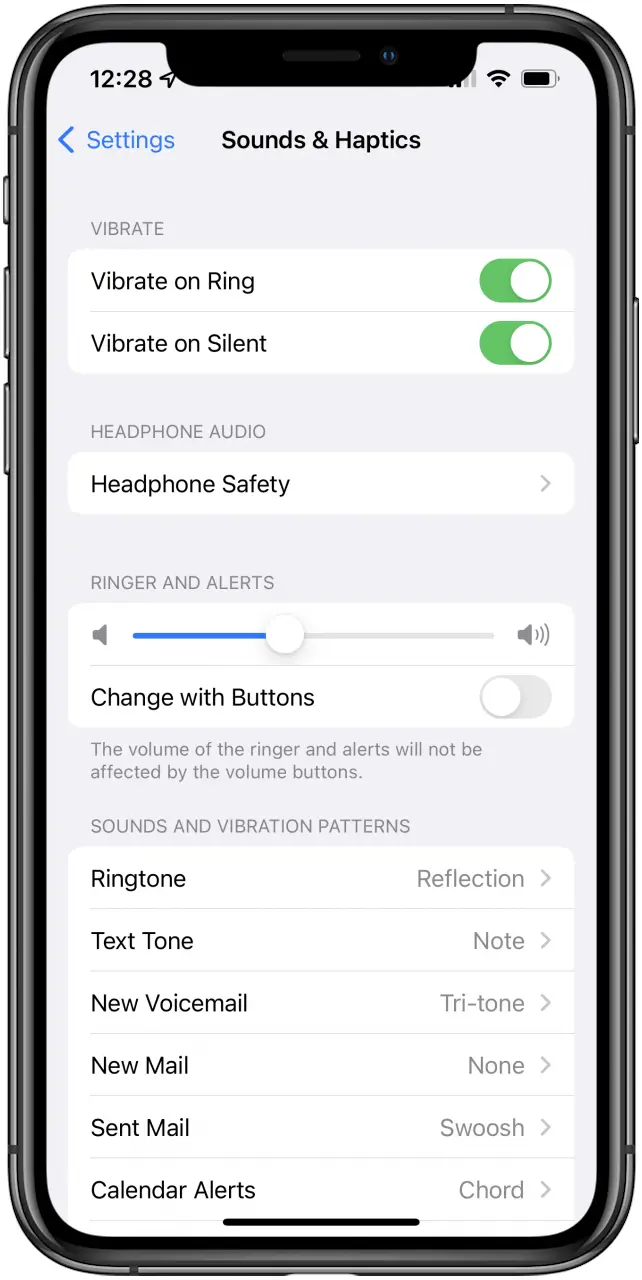
Méthode 2 : redémarrez votre iPhone.
Vous devez redémarrer votre iPhone une fois car c’est une solution simple et efficace pour résoudre tout problème sur l’appareil. Après avoir éteint votre appareil, attendez quelques secondes, puis redémarrez-le. Après cela, vérifiez si le son de votre iPhone fonctionne ou non.
Méthode 3 : vérifiez si votre téléphone est silencieux.
Vous devez vérifier si votre appareil est maintenu en mode silencieux. Bien que cela puisse être un cas rare, vous devriez néanmoins le vérifier une fois. Pour que le son fonctionne correctement sur l’iPhone, l’option Muet doit être désactivée. Après l’avoir retiré du mode muet, vérifiez si le son provient de votre iPhone ou non.
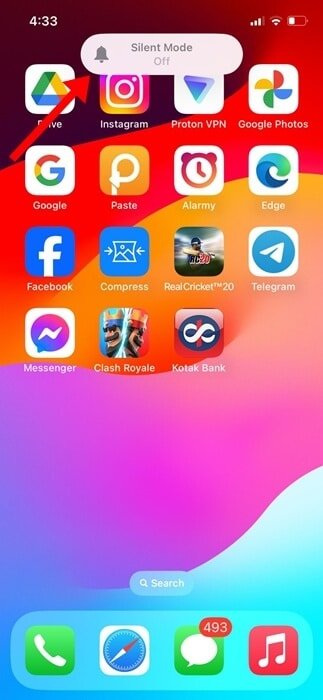
Méthode 4 : assurez-vous que le niveau de volume est réglé au maximum.
Vous devez vérifier le niveau de volume de votre iPhone et le régler au maximum s’il est réglé au minimum. La plupart du temps, le faible volume de l’appareil lui-même est à l’origine du problème d’absence de son. Alors allez simplement dans Paramètres et cliquez sur Son et haptique. Là, déplacez le curseur Volume au maximum pour voir les changements.
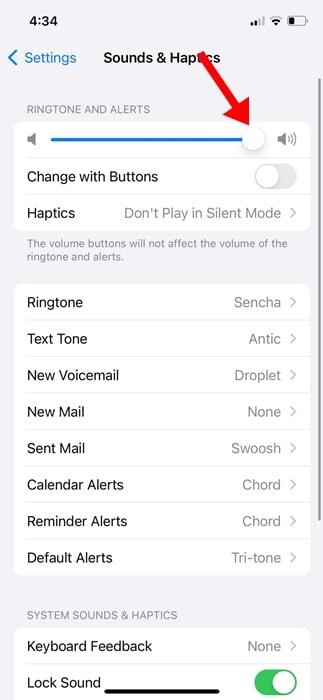
Méthode 5 : nettoyez le haut-parleur de votre iPhone.
Peut-être que le haut-parleur de votre iPhone contient de la poussière qui crée un problème de son. Vous devez donc le vérifier et le nettoyer avec un chiffon en coton doux ou n’importe quelle brosse pour le retirer. Assurez-vous que la brosse est sèche et correctement nettoyée. Un alcool à friction peut aider à éliminer la saleté présente dans l’appareil.
Méthode 6 : utilisez vos écouteurs.
Dans de nombreux cas, le son de l’iPhone n’est émis que lorsque vous branchez vos écouteurs. Et lorsque vous débranchez, le son ne fonctionne plus. C’est une erreur évidente que l’ iPhone soit bloqué en mode casque.
Dans une telle situation, vous devez insérer les écouteurs et retirer instantanément la prise de l’appareil. Faites cela plusieurs fois et j’espère que l’absence de son sur l’iPhone sera résolue.
Méthode 7 : désactivez Bluetooth.
Si vous avez activé Bluetooth sur votre appareil et que le son ne vient pas, c’est la faute car le son sera joué uniquement sur l’appareil Bluetooth.
Peut-être qu’un appareil audio Bluetooth est connecté à votre iPhone. Il est donc préférable de désactiver le Bluetooth sur votre iPhone puis de vérifier si le son est audible ou non.
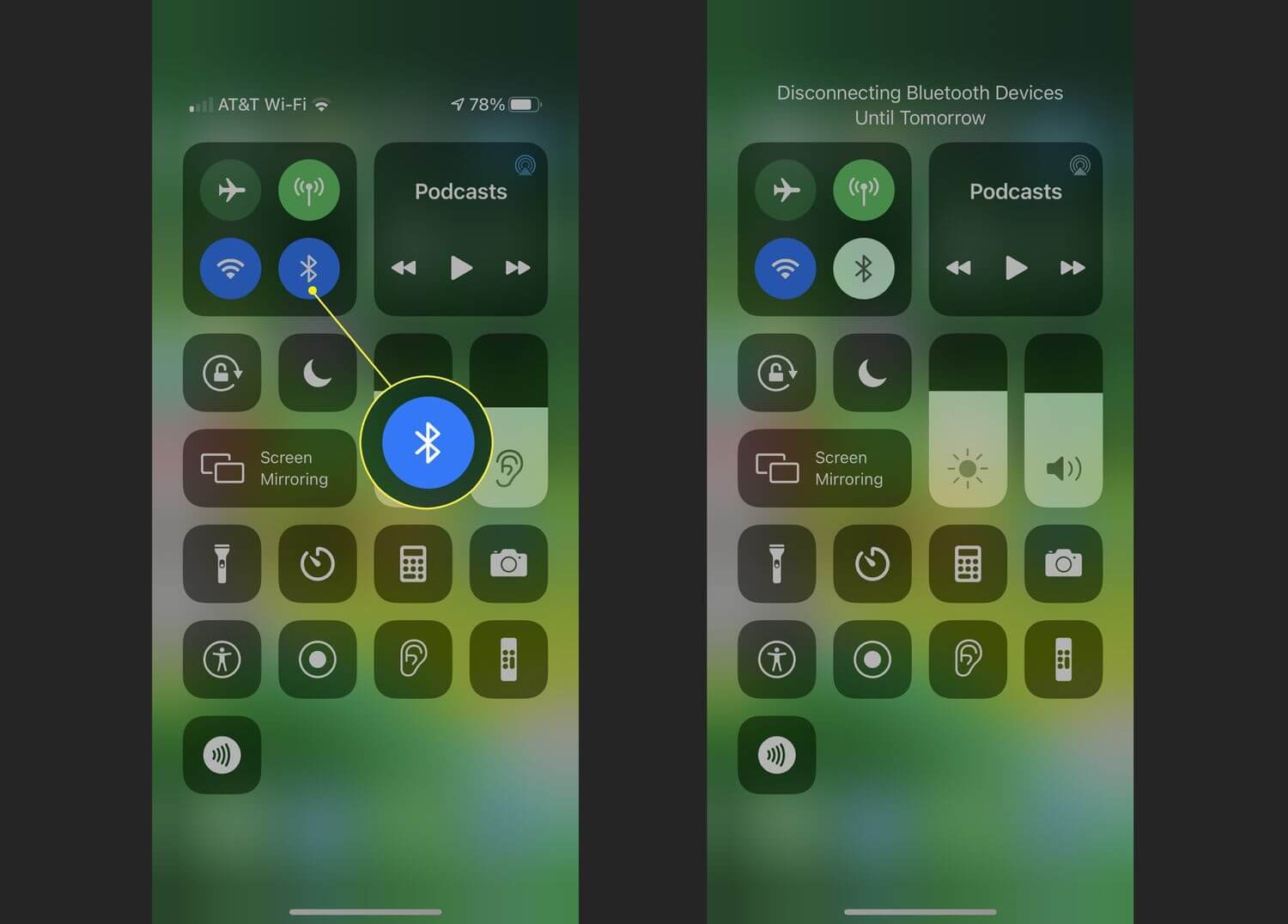
Méthode 8 : désactiver le mode Ne pas déranger.
Si votre iPhone a activé la fonction Ne pas déranger, tous les appels et notifications seront silencieux. Dans ce cas, vous devez vérifier et désactiver le mode NPD sur votre iPhone.
- Tout d’abord, accédez aux paramètres de votre iPhone.
- Maintenant, cliquez sur Focus
- Ensuite, cliquez sur Ne pas déranger
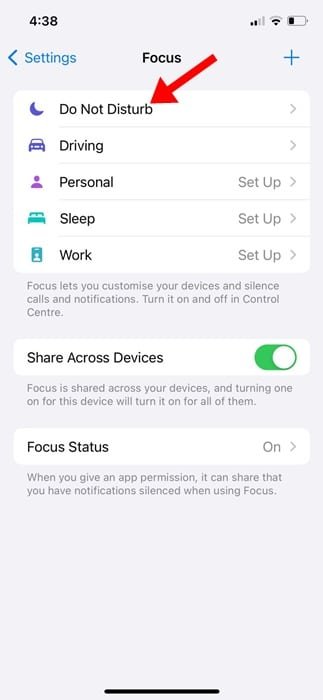
- Ici, désactivez l’option à côté
Méthode 9 : mettez à jour le système d’exploitation de votre iPhone.
Lorsque votre iPhone OS fonctionne sur une version obsolète, plusieurs types de problèmes peuvent également survenir, comme l’absence de problèmes de son. Cependant, la mise à jour de votre téléphone vers la dernière version peut aider à résoudre facilement ce type de problème.
Ouvrez simplement Paramètres sur votre iPhone et appuyez sur Général. Maintenant, appuyez sur l’ option Mise à jour du logiciel. Après cela, téléchargez et installez la dernière version, puis vérifiez si le problème de l’iPhone n’a pas de son est résolu ou non.
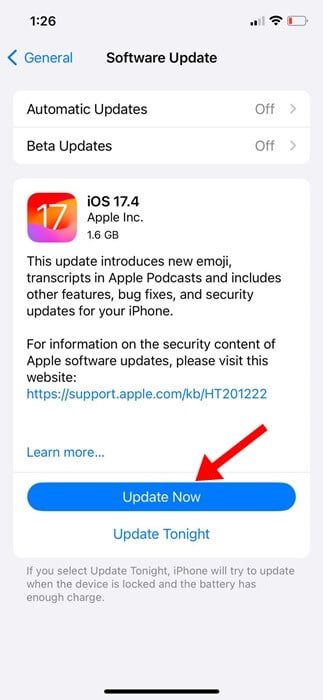
Méthode 10 : désactivez le mode AirPlay .
En plus du Bluetooth, vous devez également vérifier et désactiver AirPlay depuis votre iPhone. Il peut arriver que votre appareil soit connecté à une sortie audio externe.
Tout d’abord, ouvrez le Centre de contrôle sur votre iPhone et choisissez l’ icône AirPlay dans le coin supérieur droit. Maintenant, cliquez sur l’iPhone ou l’appareil connecté et le streaming audio sera désactivé.
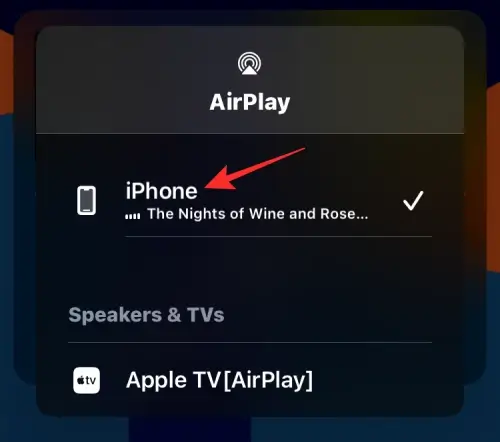
Méthode 11 : réinitialiser tous les paramètres.
Même de mauvais réglages sur votre iPhone peuvent entraîner aucun problème de son. Dans un tel cas, il vous est suggéré de réinitialiser tous les paramètres de votre appareil.
Suivez les étapes ci-dessous :
- Tout d’abord, accédez aux paramètres de votre iPhone.
- Maintenant, cliquez sur Général puis sur Transférer ou réinitialiser l’iPhone.
- Ici, cliquez sur Réinitialiser
- Enfin, cliquez sur Réinitialiser tous les paramètres.
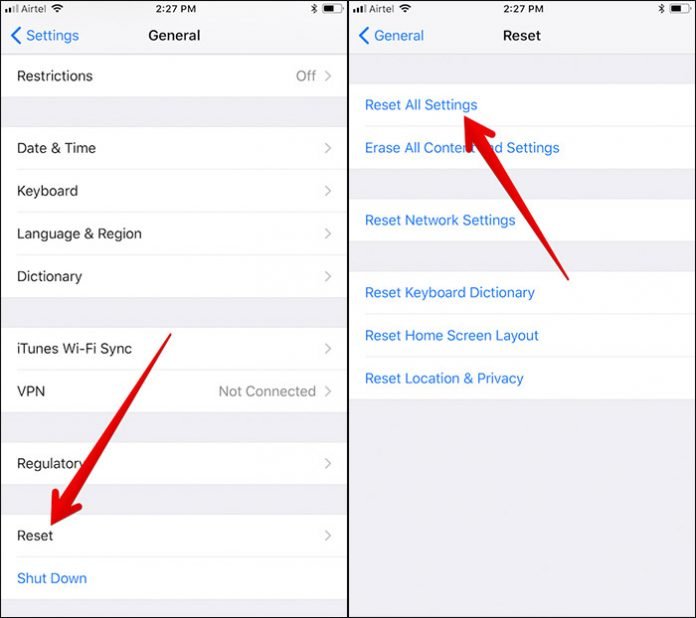
Conclusion
Enfin, le blog est terminé ici et j’espère que toutes les solutions proposées dans ce blog vous ont aidé à résoudre le problème. Cependant, il existe diverses raisons pour lesquelles le son ne fonctionne pas sur iPhone, mais en même temps, il existe des correctifs pour y remédier.
Sophia Louis is a professional blogger and SEO expert. Loves to write blogs & articles related to Android & iOS Phones. She is the founder of fr.android-ios-data-recovery.com and always looks forward to solve issues related to Android & iOS devices
